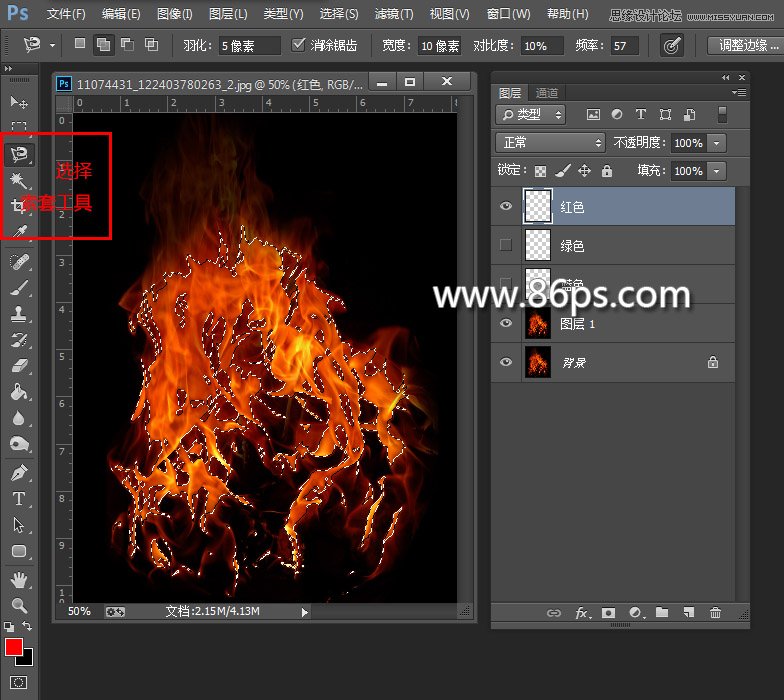PS快速抠出火焰
发布时间:2015-09-30 来源:查字典编辑
摘要:本教程主要使用Photoshop使用通道抠出燃烧的火苗效果图,抠图的效果很不错的,喜欢的朋友让我们一起来学习吧。抠好的火焰素材火焰素材原图下...
本教程主要使用Photoshop使用通道抠出燃烧的火苗效果图,抠图的效果很不错的,喜欢的朋友让我们一起来学习吧。
抠好的火焰素材
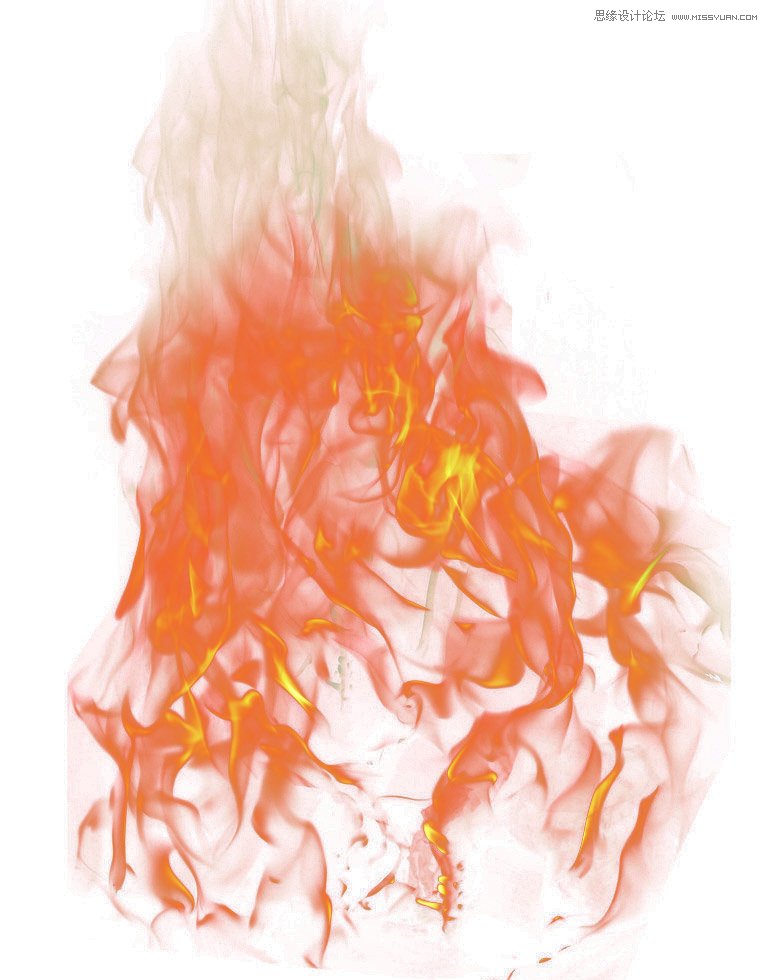
火焰素材原图

下面是详细的抠图过程:

首先打开素材原图

Ctrl + J 复制一层

然后新建三个图层,分别命名为:红色、绿色、蓝色。

选择复制的火焰图层为当前图层
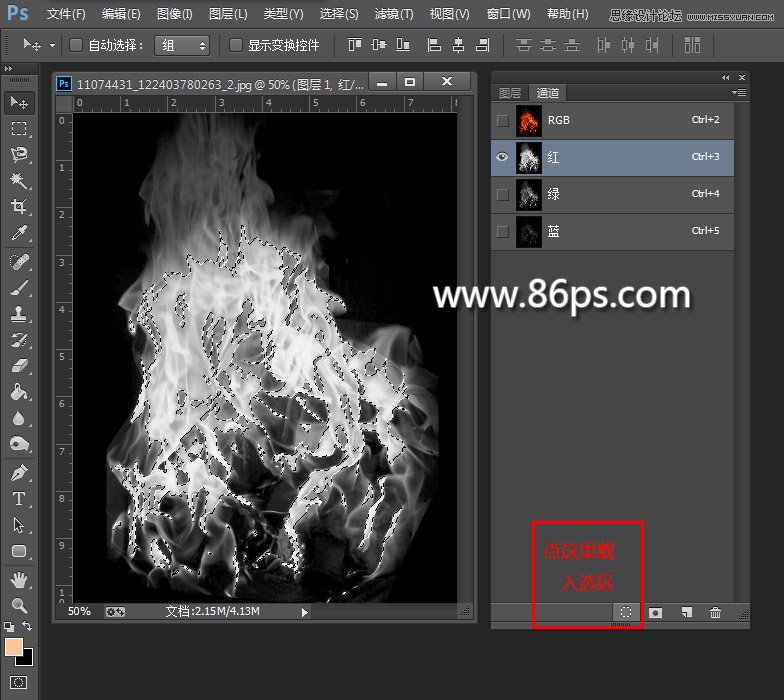
进入通道面板,选择红色通道,然后植入选区,如图